Thủ Thuật
Cách xóa Windows.old trên Windows 10 để giải phóng dung lượng ổ cứng
Khi bạn nâng cấp hệ điều lên Windows 10, bản Windows cũ không bị xóa mà chuyển thành thư mục Windows.old để bạn có thể quay trở lại bản Windows cũ nếu cần, tuy nhiên việc này lại khiến bạn mất vài GB dữ liệu lưu trữ. Nếu không muốn trở lại phiên bản trước đó thì thực hiện xóa Windows.old theo các bước sau:
Bước 1: Thông thường ổ đĩa cài hệ điều hành là ổ C, do vậy tất cả thông tin hay Thư mục Windows.old đều nằm trong ổ C. Chuột phải vào ổ C -> Properties:
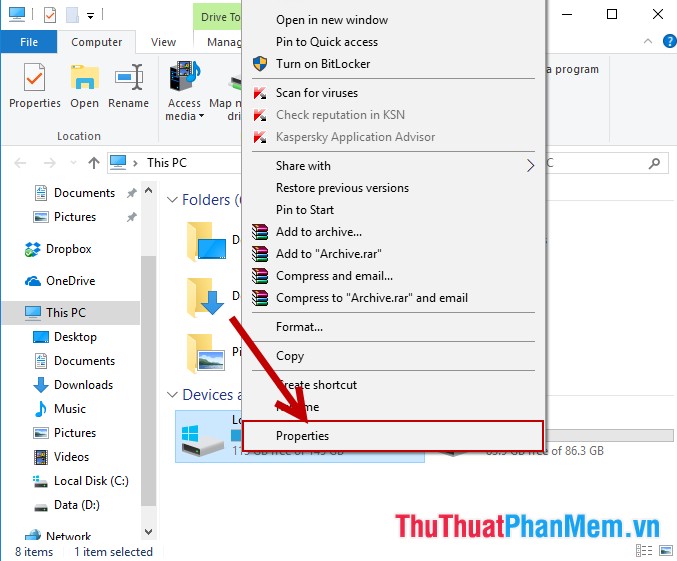
Bước 2: Cửa sổ xuất hiện kích chọn Disk Cleanup:
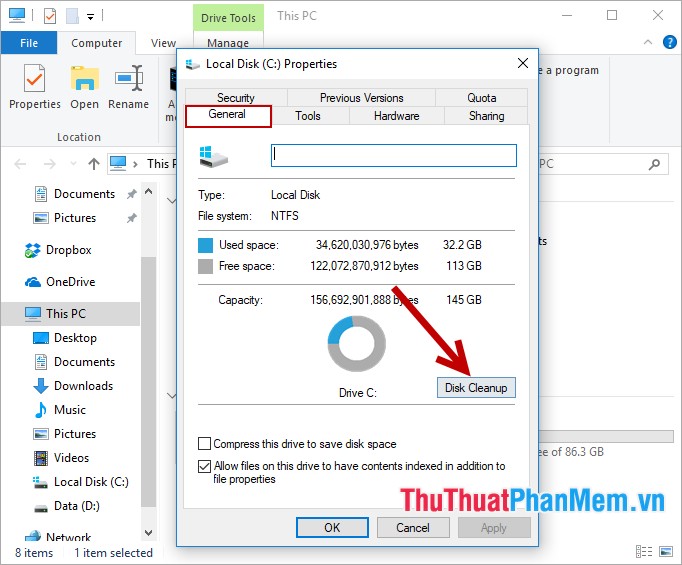
Bước 3: Cửa sổ Disk Cleanup for C xuất hiện tích chọn vào mục Previous Windows installation(s) -> OK:
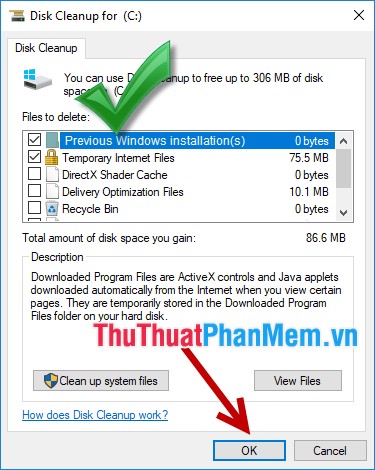
Bước 4: Nhấn chọn Delete Files để xác nhận lựa chọn xóa file:
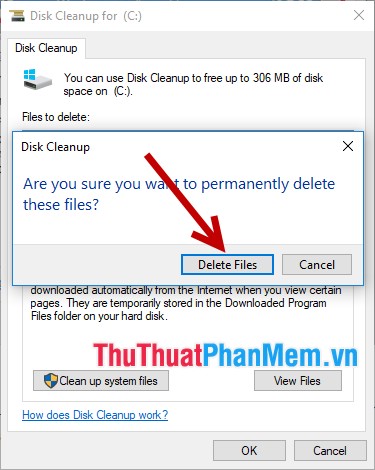
Như vậy bạn đã thực hiện xong quá trình xóa thư mục Windows.old và bạn sẽ không thể quay lại phiên bản hệ điều hành trước đó, trừ trường hợp bạn cài lại.
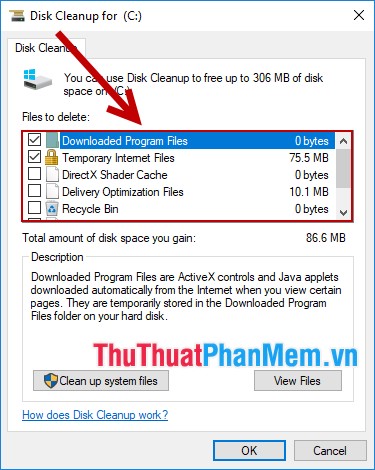
Trên đây là hướng dẫn chi tiết cách xóa thư mục Windows.old trên Windows 10. Chúc các bạn thành công!
Nguồn tham khảo từ Internet
Bài viết cùng chủ đề:
-
Cách viết căn bậc 2 trong Word
-
Cách đánh dấu tích trong Word
-
Cách thu hồi thư đã gửi, Recall mail trong Outlook
-
Cách đổi Inch sang cm trong Word 2016
-
Top 5 Phần mềm thiết kế nhà miễn phí tốt nhất hiện nay 2021
-
Cách chuyển Excel sang PDF, chuyển file Excel sang PDF nhanh chóng, giữ đúng định dạng
-
Cách cài chế độ truy bắt điểm trong CAD
-
Cách đánh số trang trong Word 2016
-
Những stt buông tay hay nhất
-
Cách chụp màn hình Zalo
-
Hướng dẫn cách đặt Tab trong Word
-
Cách chỉnh khoảng cách chuẩn giữa các chữ trong Word
-
Các cách tải nhạc về máy tính đơn giản, nhanh chóng
-
Xoay ngang 1 trang bất kỳ trong Word
-
Cách sửa lỗi chữ trong Word bị cách quãng, chữ bị cách xa trong Word
-
Cách thêm font chữ vào PowerPoint, cài font chữ đẹp cho PowerPoint
















